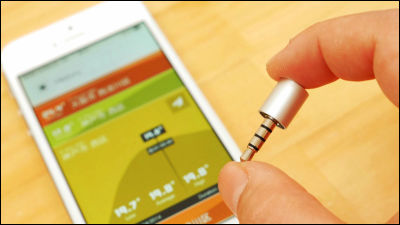睡眠中のあらゆる環境を記録し、スマート目覚まし機能で気持ちよく目覚められる「Sense」を使ってぐっすり快眠生活を送ってみました

ユーザーの動き・部屋の明るさ・温度・湿度・騒音レベルを自動的に記録してくれるデバイスが「Sense」です。Kickstarterのキャンペーンを見事に成功させて、量産化された製品が届いたので、実際にアラームを使ったり睡眠状況を記録したりして、快適に眠れるのかどうか試してみました。
Hello
https://hello.is/

Senseがどのような製品なのかは、以下の記事を見ると分かります。
すやすや寝るため睡眠中のあらゆる環境を自動的に記録する「Sense」 - GIGAZINE
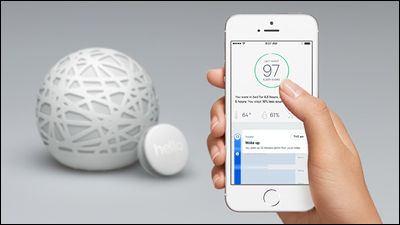
編集部にSenseが到着。

Senseの本体色は白と黒の2色。Sense1個につき、オプションの小さい箱が1個ついていました。

ビニールの包装をペリペリとはがして開封します。

フタを開けると、ころんと丸いSense本体が鎮座していました。

箱の奥には付属品が入っています。

内容物を全て取り出してみるとこんな感じ。Sense本体の他に、Sleep Pill、電源ケーブル、説明書、シールが入っています。
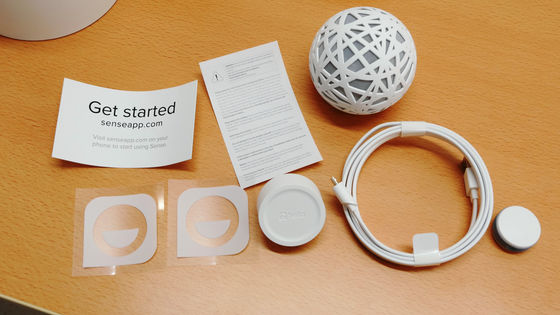
Senseは直径約7cmの手のひらサイズで、網目状のモダンなデザインが施されています。

裏面はつるんとしています。

下部にMicro-USBポートがあるので……

電源ケーブルをコンセントに挿して給電します。電源が入ると、Senseはほんわり白く光ります。

黒バージョンのSenseはこんな感じで、Sleep Pillの本体色は共通です。

また、付属の小さい箱には予備のSleep Pillが入っていました。

Sleep Pillの大きさはこのくらい。
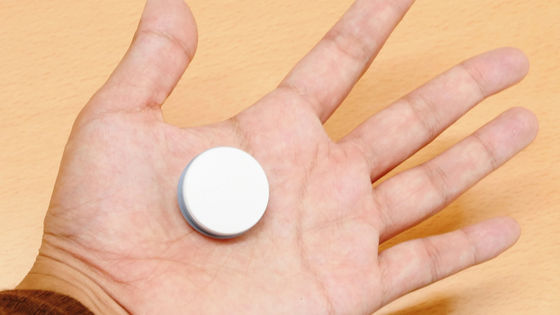
Sleep Pillはクリップ状になっていて、寝具を挟むように使用します。

Senseを使うには、スマートフォンに専用アプリをインストールする必要があり、iOSとAndroid向けにアプリが用意されています。
iTunes の App Store で配信中の iPhone、iPod touch、iPad 用 Sense: Know More. Sleep Better.
https://itunes.apple.com/jp/app/id942698761
Sense - Google Play の Android アプリ
https://play.google.com/store/apps/details?id=is.hello.sense
今回はiPhone 5sを使ってアプリをインストール。
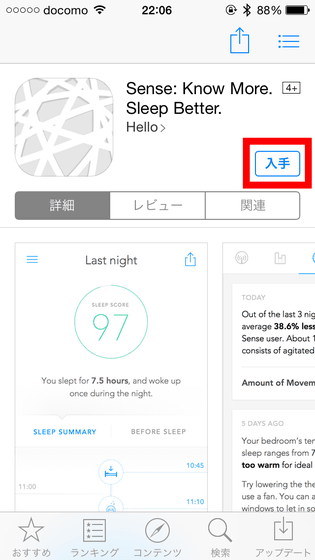
インストールしたアプリをタップして起動します。
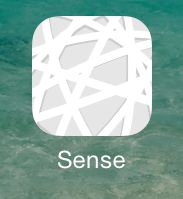
「GET STARTED」をタップ。
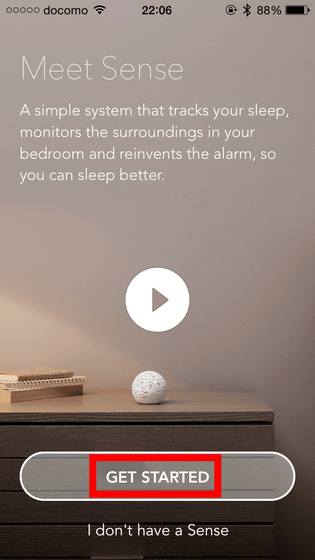
「SET UP SENSE」をタップ。
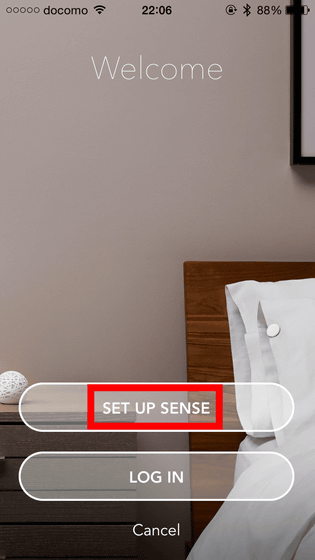
既にSense本体を持っているので、「CONTINUE」をタップ。
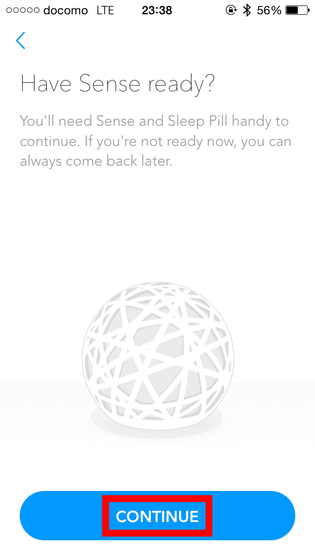
誕生日を入力して「NEXT」をタップ。なお、誕生日を入力せずにスキップすることもできます。
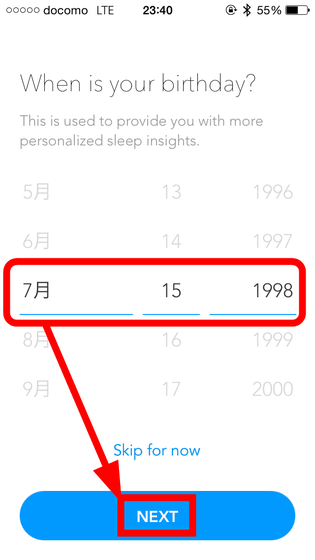
アカウント登録をするために、名前、メールアドレス、希望のパスワードを入力して、「NEXT」をタップ。
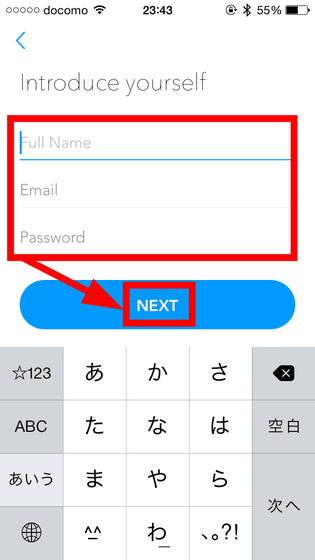
通知の許可について聞かれる画面では、アラーム音を鳴らすために「OK」をタップ。
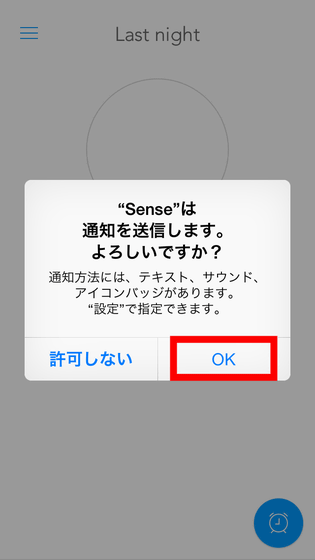
続いて、アプリとSense本体をペアリングしていきます。「CONTINUE」をタップ。
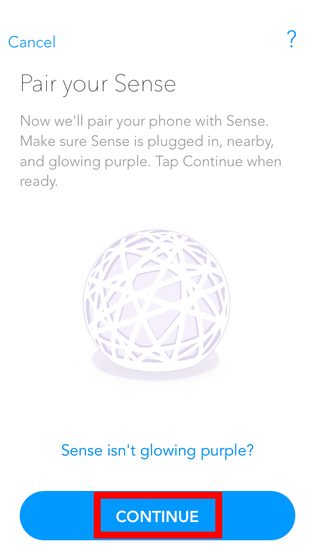
Senseを接続するWi-FiネットワークのSSIDをタップ。
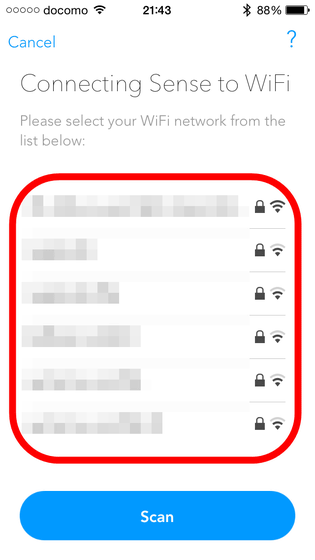
Wi-Fiのパスワードを入力して「CONTINUE」をタップ。
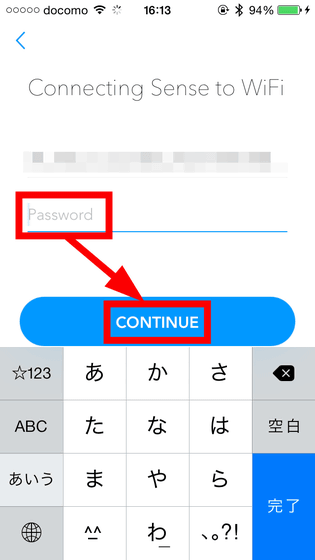
ペアリング中は、Sense本体が紫色に光ります。
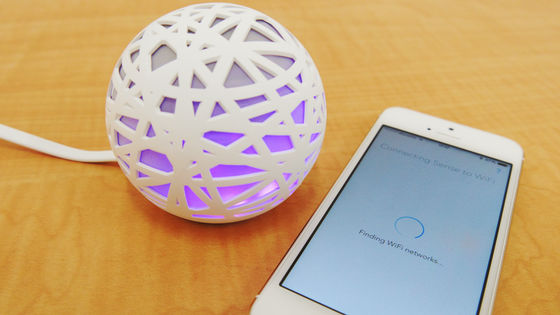
アプリ画面に「Paired」と表示されたら、接続成功です。
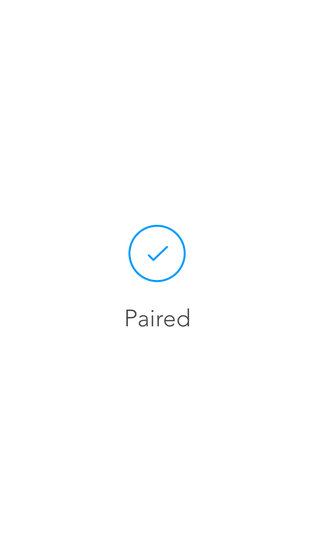
これがアプリのホーム画面。まだ睡眠データが何も記録されていないので「No sleep data recorded」と表示されています。左上のメニューボタンをタップして……
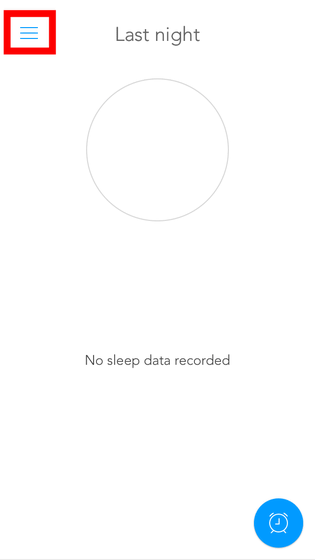
中央のSenseボタンをタップすると、チュートリアルなどを読むことが可能。
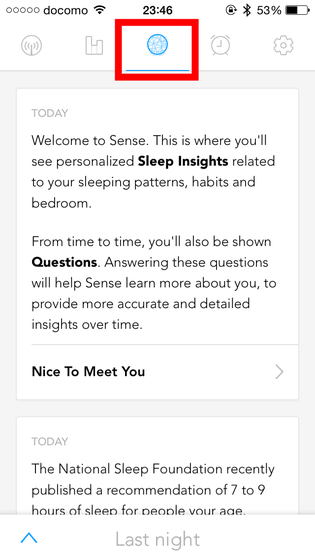
アラームを設定するには、上部メニューの時計マークをタップして、「+」ボタンをタップ。
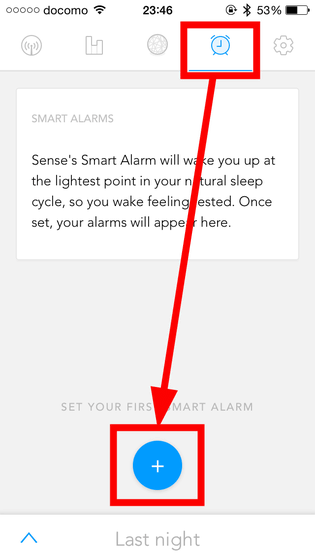
「OKAY」をタップ。
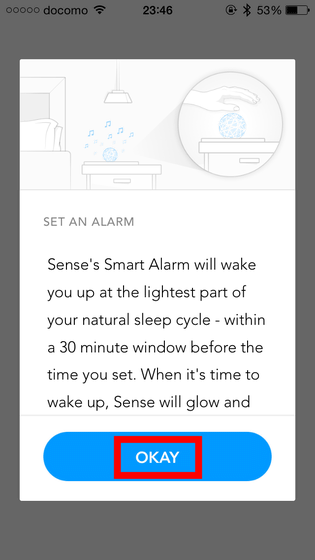
アラームの設定画面はこんな感じ。「Smart Alarm」の右側の情報マークをタップすると……
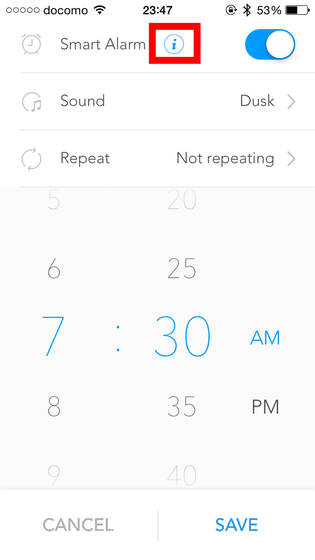
Smart Alarmの説明が表示されます。Smart Alarmは、睡眠サイクルを解析してアラームの設定時間からさかのぼって30分の間に、最適なタイミングでアラームを鳴らしてくれるので、気持ちよく目覚めることができるとのこと。
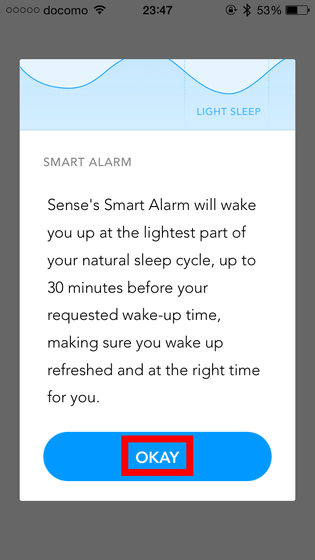
アラーム設定画面の「Sound」をタップすると、アラーム音を変更することが可能。
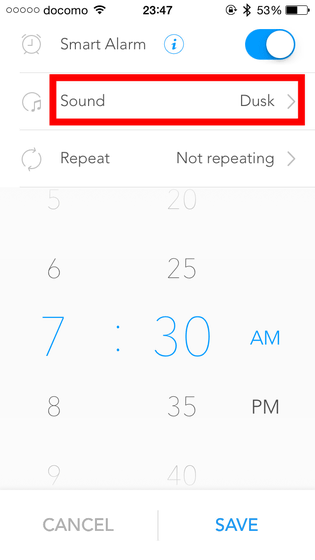
プリセットのアラーム音は15種類用意されています。
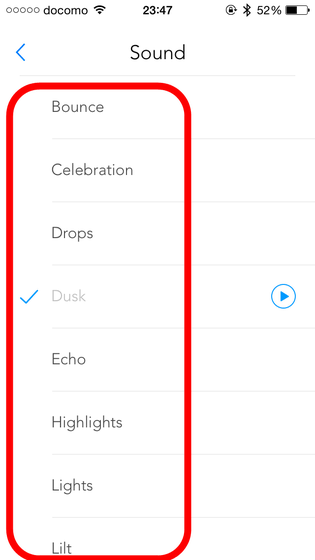
「Repeat」をタップすると……
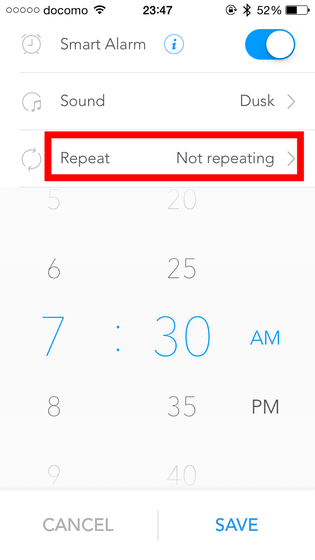
アラームを鳴らす曜日を決めることが可能。
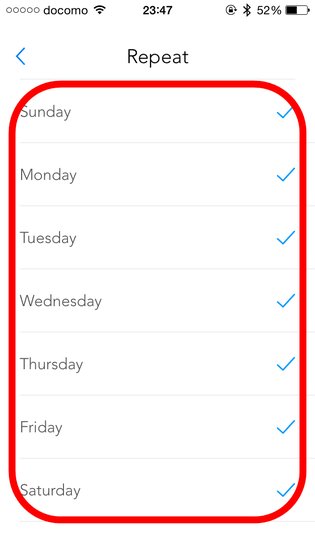
最後にアラームを鳴らす時間を決めて「SAVE」をタップすればアラームの設定は完了です。
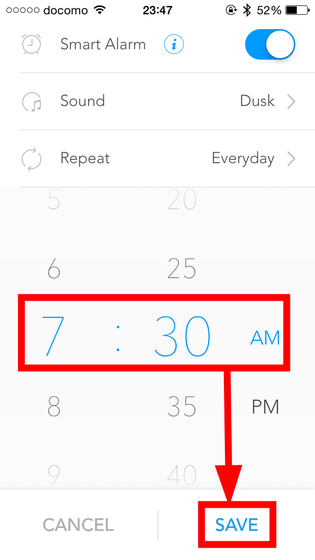
続いて、Sleep Pillをアプリとペアリングするため、画面右上の歯車アイコンから「Sense and Sleep Pill」をタップ。
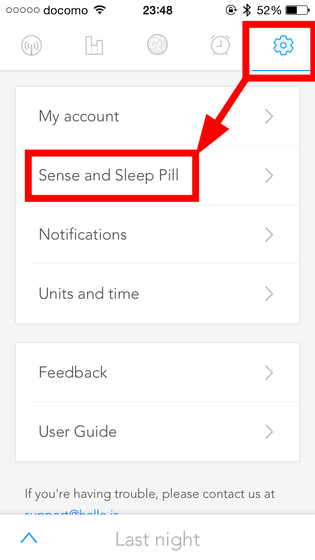
「PAIR A SLEEP PILL」をタップ。なお、アプリをインストールした端末とSleep PillはBluetooth 4.0を使ってペアリングするため、端末のBluetooth機能をオンにしておく必要があります。
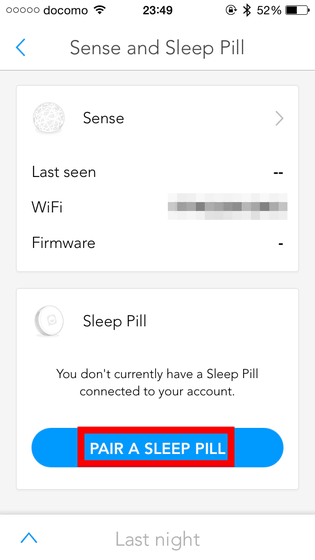
Sleep Pillとアプリをペアリングするため、Sleep Pill本体を上下に振ります。
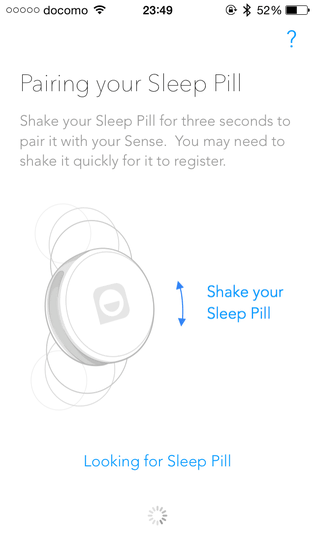
ペアリング後は、以下のようにSleep Pillを寝具に装着すれば、内蔵の6軸加速度計・ジャイロスコープが睡眠状況を記録してくれます。

Senseは上部に手をかざすことで電源のオン/オフを行います。電源がオンになるとSenseは黄色に光ります。

寝る前に部屋の電気を消すと、暗くなったことを認識してSenseが緑色にぼんやり光ります。

実際にアプリでアラームをセットして、設定時間になるとSenseの内部で白い光がくるくると回り、アラーム音が徐々に大きくなって快適な目覚めに導いてくれる様子は、以下のムービーで見ることができます。
「Sense」のアラームが作動する様子 - YouTube
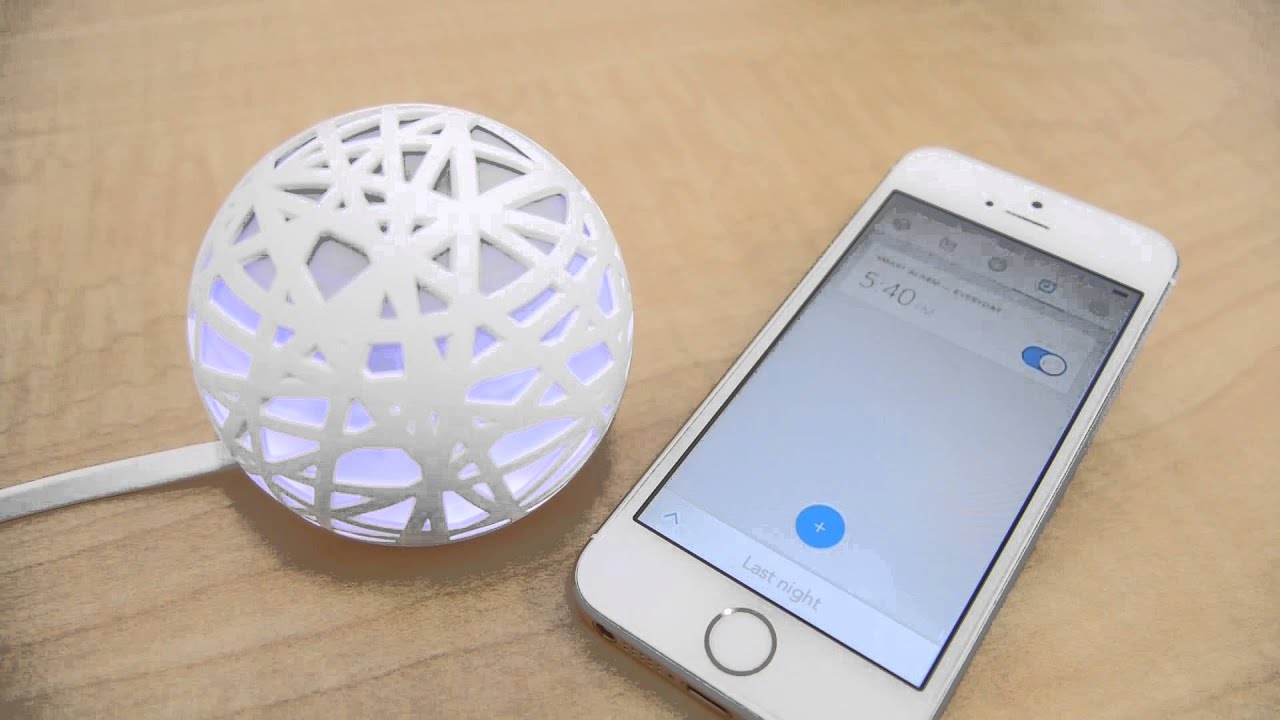
翌朝起きてアプリを起動すると、睡眠スコアが表示されていました。今回は100点満点中83点と、まずまずのスコアです。
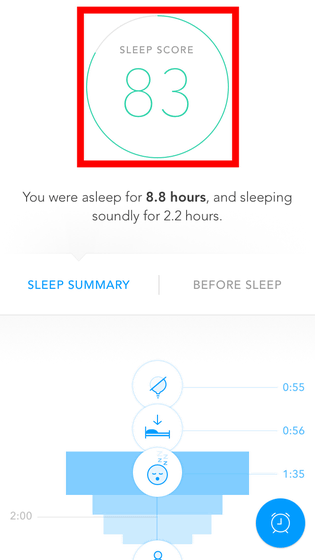
画面を下にスクロールすると、睡眠の深さや睡眠時の動きの記録をタイムライン形式で見ることができます。
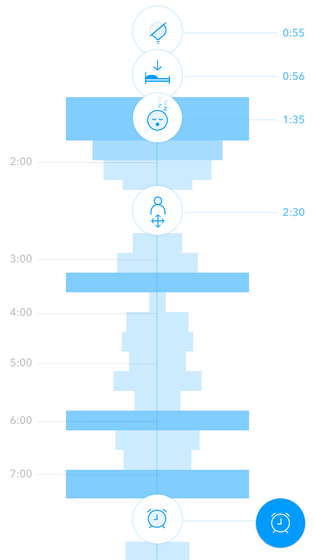
タイムライン上のアイコンをタップしてみると、SenseとSleep Pillが記録した、「布団に入った時間」「眠りに就いた時間」「寝返りを打ったタイミング」「起床時間」などのデータを知ることが可能。
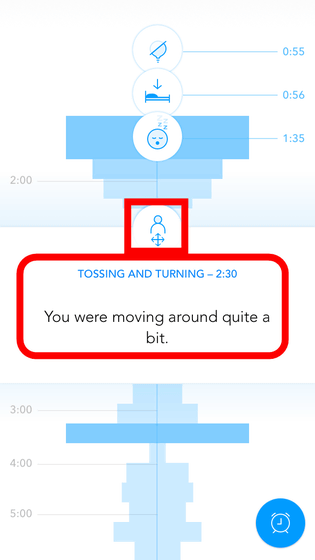
あまりにも睡眠時間が短すぎた時は、データ量の取得が少ないため、睡眠タイムラインを生成できないようです。
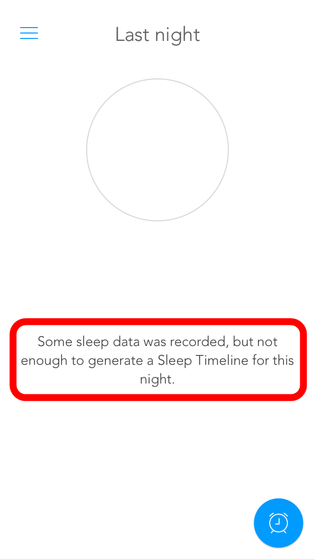
Sense本体が記録した睡眠環境の情報は、アプリ左上の電波マークをタップして一覧で表示することができます。データの種類は、室内温度、湿度、明るさ、騒音レベルの4種類。

また、中央のSenseアイコンをタップすると、アンケートが表示されていたので、「ANSWER」をタップして回答してみます。
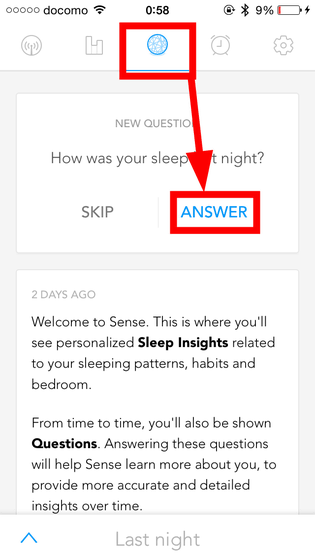
アンケートには、「昨日の眠りはどうでしたか?」という質問や……
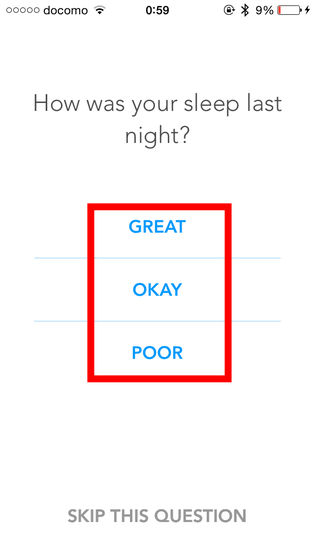
「寝ている間にいびきをかきますか?」という睡眠に関する質問。
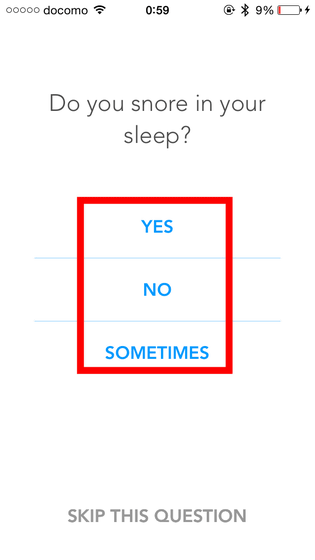
さらに「運転中に居眠りしてしまったことがありますか?」という質問などが用意されていて、1日に2~3個の質問に答えてデータを集めていく形式となっています。
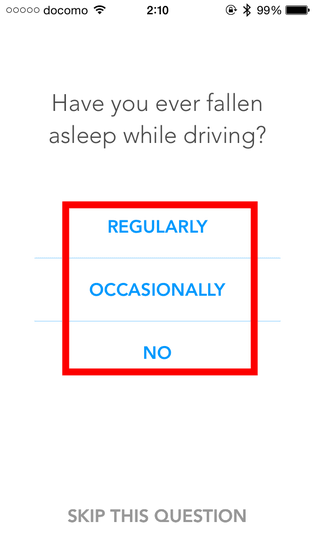
睡眠データが蓄積されると睡眠傾向を知ることが可能ですが、今回はデータが十分記録されなかったため、睡眠傾向を生成することができませんでした。
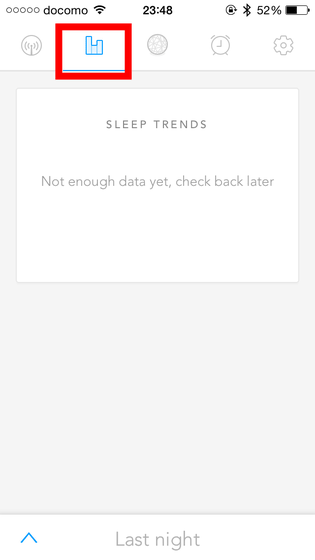
なお、SenseはKickstarterキャンペーン後に公式サイトでの販売を開始していて、Sense1台の価格は129ドル(約1万6000円)、追加のSleep Pillは1個59ドル(約7300円)。送料は全世界無料となっています。
・2017/06/14 追記
Senseを生み出したチームHelloが解散することになりました。
Goodbye, Hello. – Hello – Medium
https://medium.com/@hello/goodbye-hello-c62ea1f58d13
Helloの代表のジェームス氏はMediumでHelloの終了を正式に発表し、Senseをサポートしてくれたユーザーに対して感謝を述べると共に謝罪をしています。Senseサービスを引き受ける企業を探したものの現時点では見つかっておらず、今後のSenseサービスの継続は不透明な状況だとのこと。Senseのデータのエクスポートやアカウント削除については今週末までにやり方を記載したメールがユーザーには届けられるとしています。なお、HelloからSenseを購入した場合は払い戻しはできず、サードパーティからの購入は、その規約に従うとのことです。
・関連記事
すやすや寝るため睡眠中のあらゆる環境を自動的に記録する「Sense」 - GIGAZINE
自分の睡眠や行動を記録し睡眠時間や消費カロリーなどのデータをスマホで管理できる「カラダフィット」を実際に使ってみました - GIGAZINE
安眠できるようにベッドを温め睡眠時間も記録してくれる世界初のマットレスカバー「Luna」 - GIGAZINE
すやすや快眠を可能にする、オンキヨー共同開発の脳波測定ヘッドフォン「Kokoon」 - GIGAZINE
スヤスヤ眠れてすっきり目覚められる毎日を求めて、睡眠アプリをいろいろ使い倒してみました - GIGAZINE
毎朝起こしてくれる妹をなでなでして止めるアプリ「なでなで目覚まし。かのん」のiOS版が復活 - GIGAZINE
・関連コンテンツ
in レビュー, ハードウェア, 動画, Posted by darkhorse_log
You can read the machine translated English article I recorded a sleeping environment and tr….